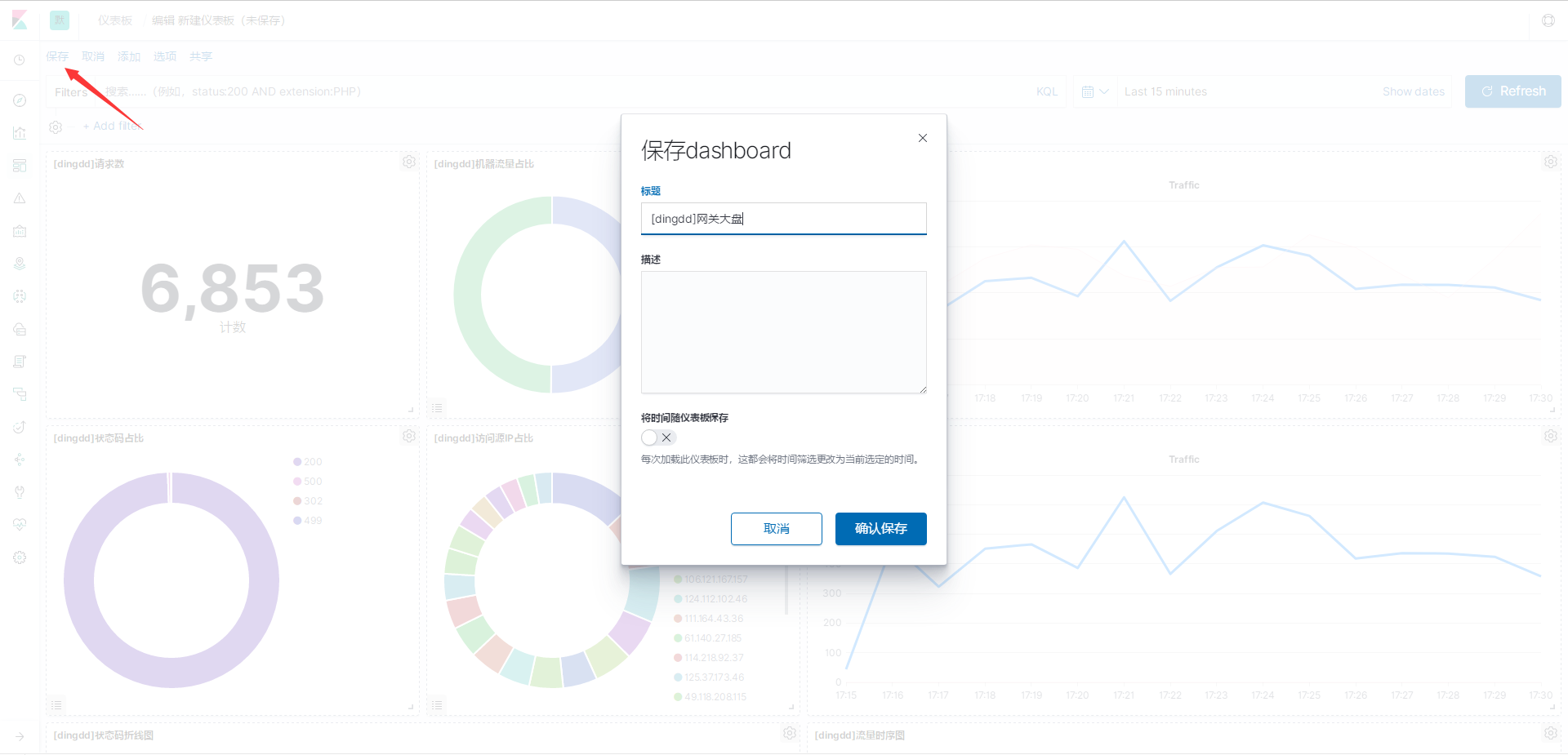kibana监控大盘建立
目录:
创建可视化
整体的大盘直接添加可视化
请求总数
首先创建一个请求总数的仪表盘,这个仪表盘主要反映的是时间段内请求总数
点击仪表盘,然后选择加号创建

选择仪表盘类型
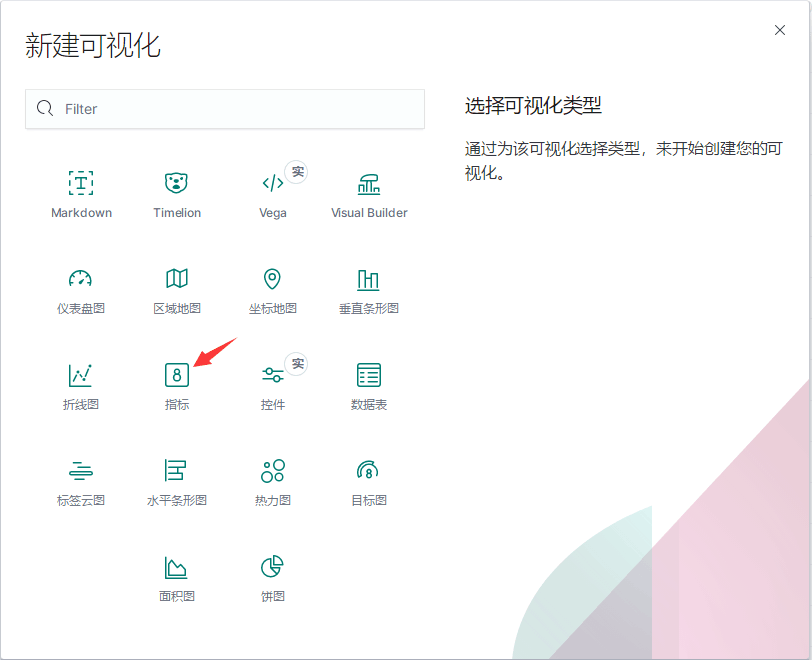
选择索引
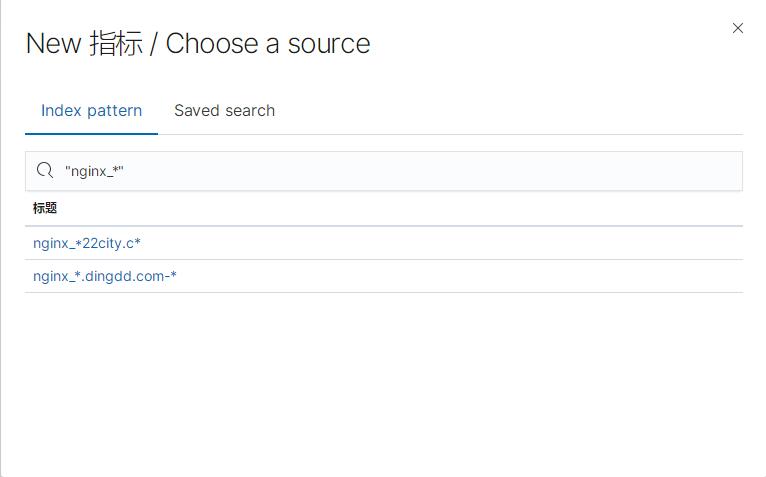
对于指标的,默认就是计数,不需要调整什么直接显示即可
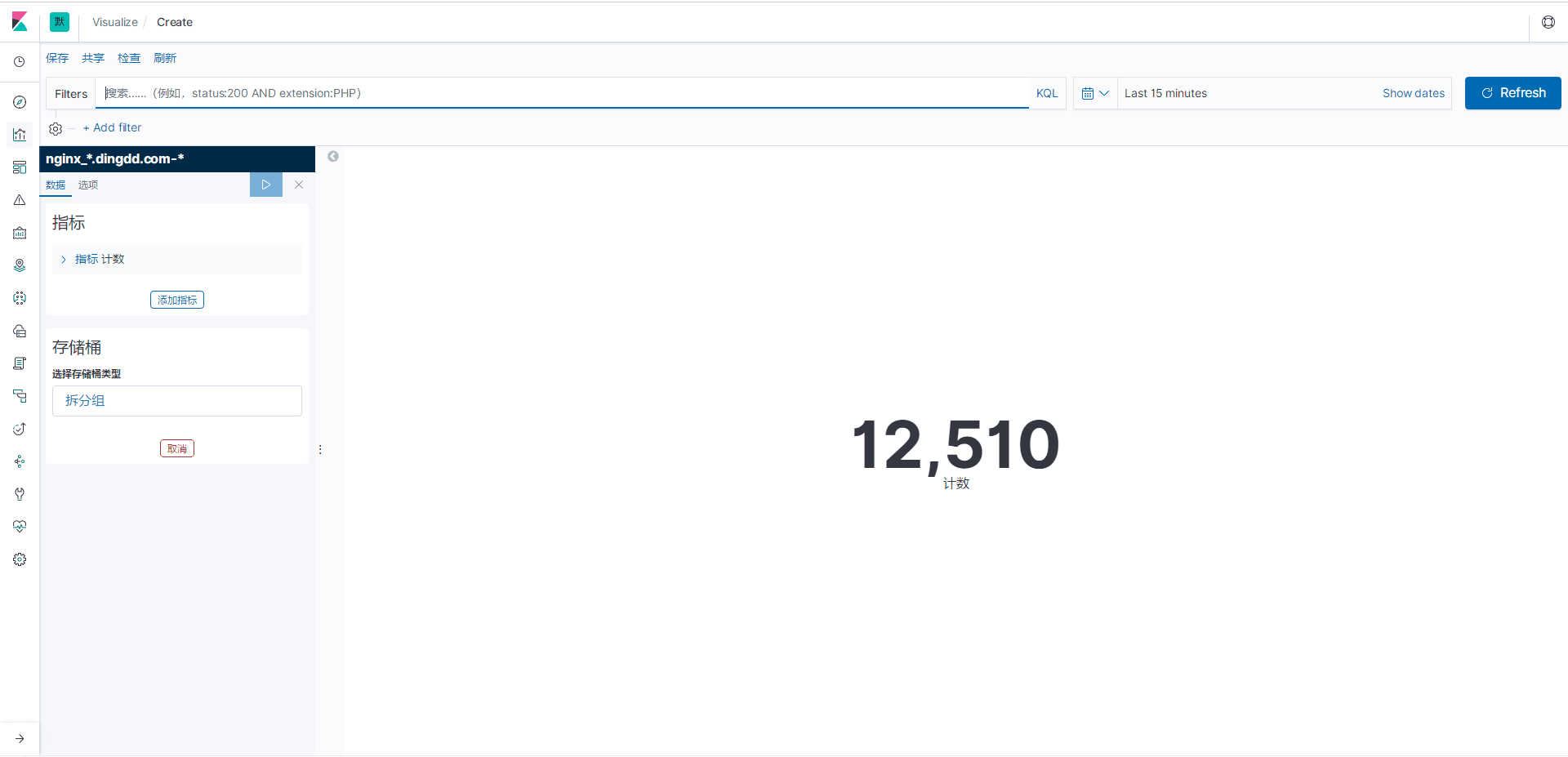
点击左上角保存仪表盘并命名即可
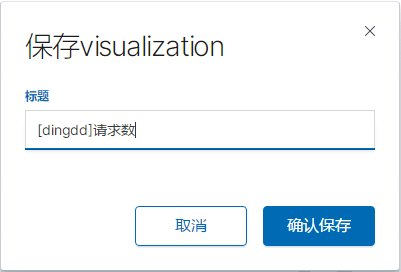
状态码占比
这个仪表盘主要反映的是时间段内状态码占比,估计受影响情况
仪表盘类型选择饼图
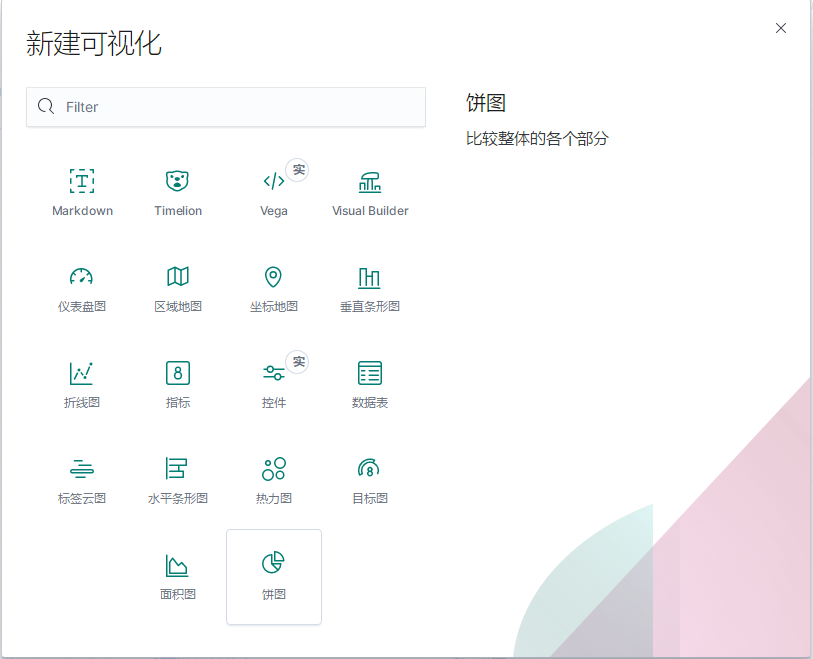
选择索引后
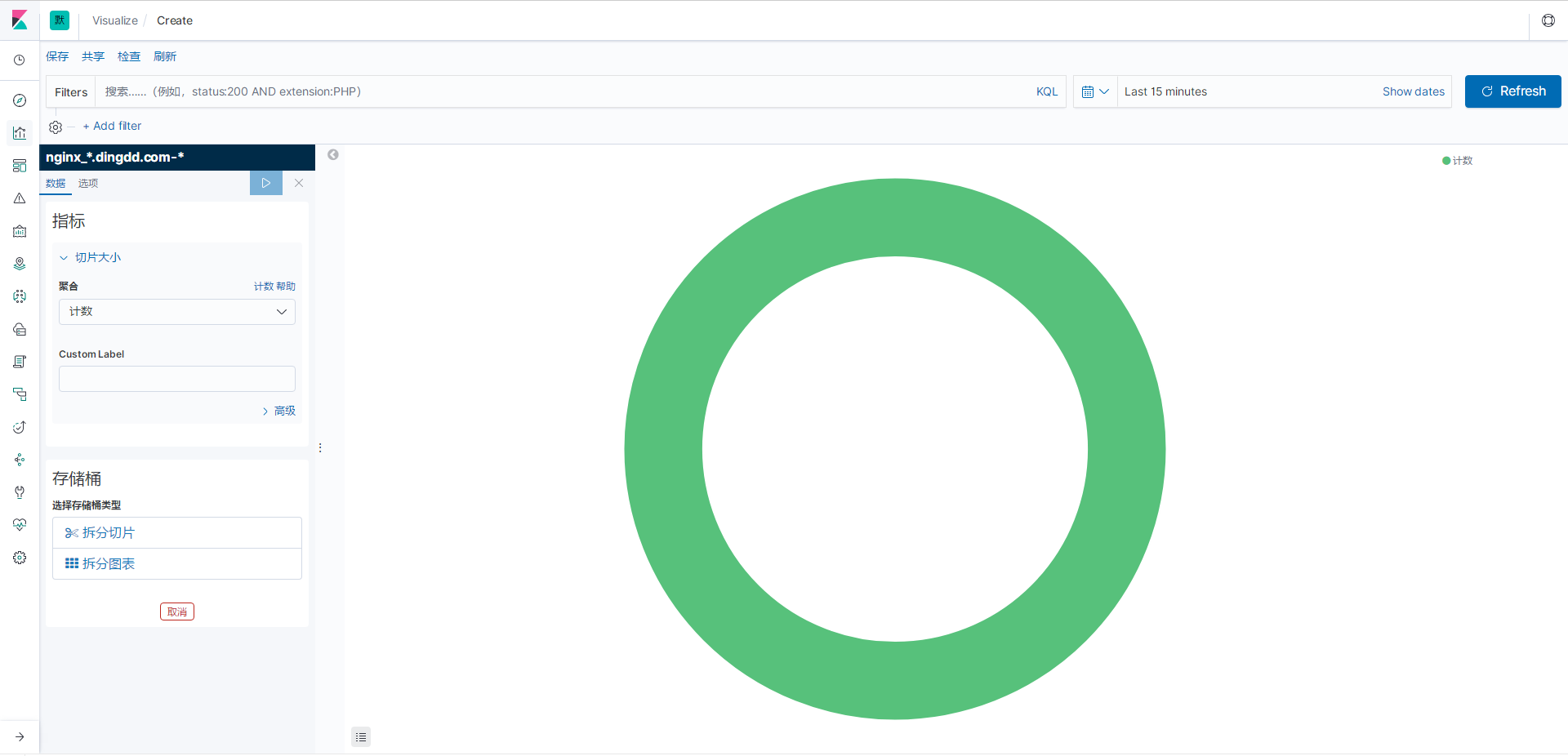
存储桶选择拆分切片,选择状态码字段status
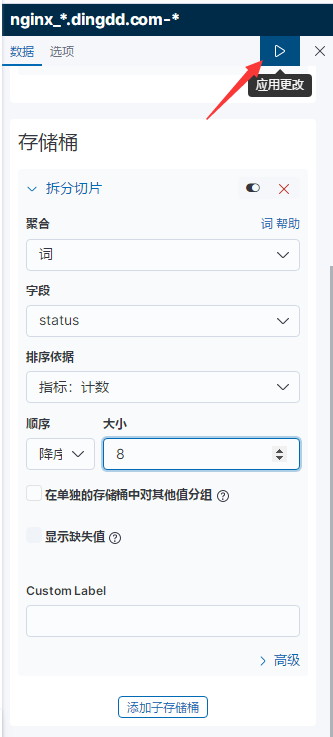
然后就创建了对应饼状图
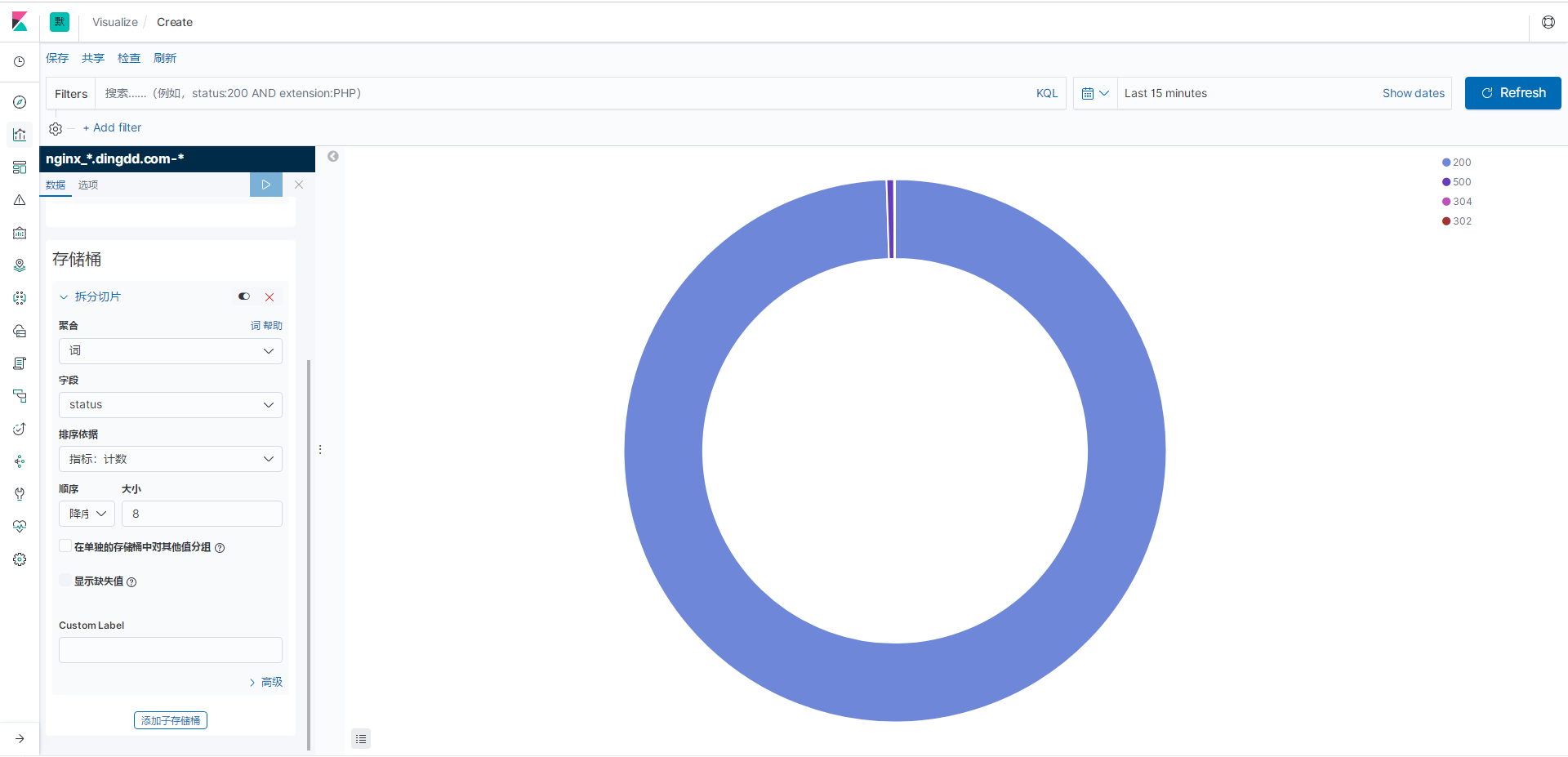
机器流量占比
这个仪表盘主要反映接入层nginx的机器流量占比,当状态码选定为异常状态码,可以看是否在接入层nginx都出现异常状态码还是单台接入nginx层
和状态码占比饼图相同,选择机器字段host.name.keyword
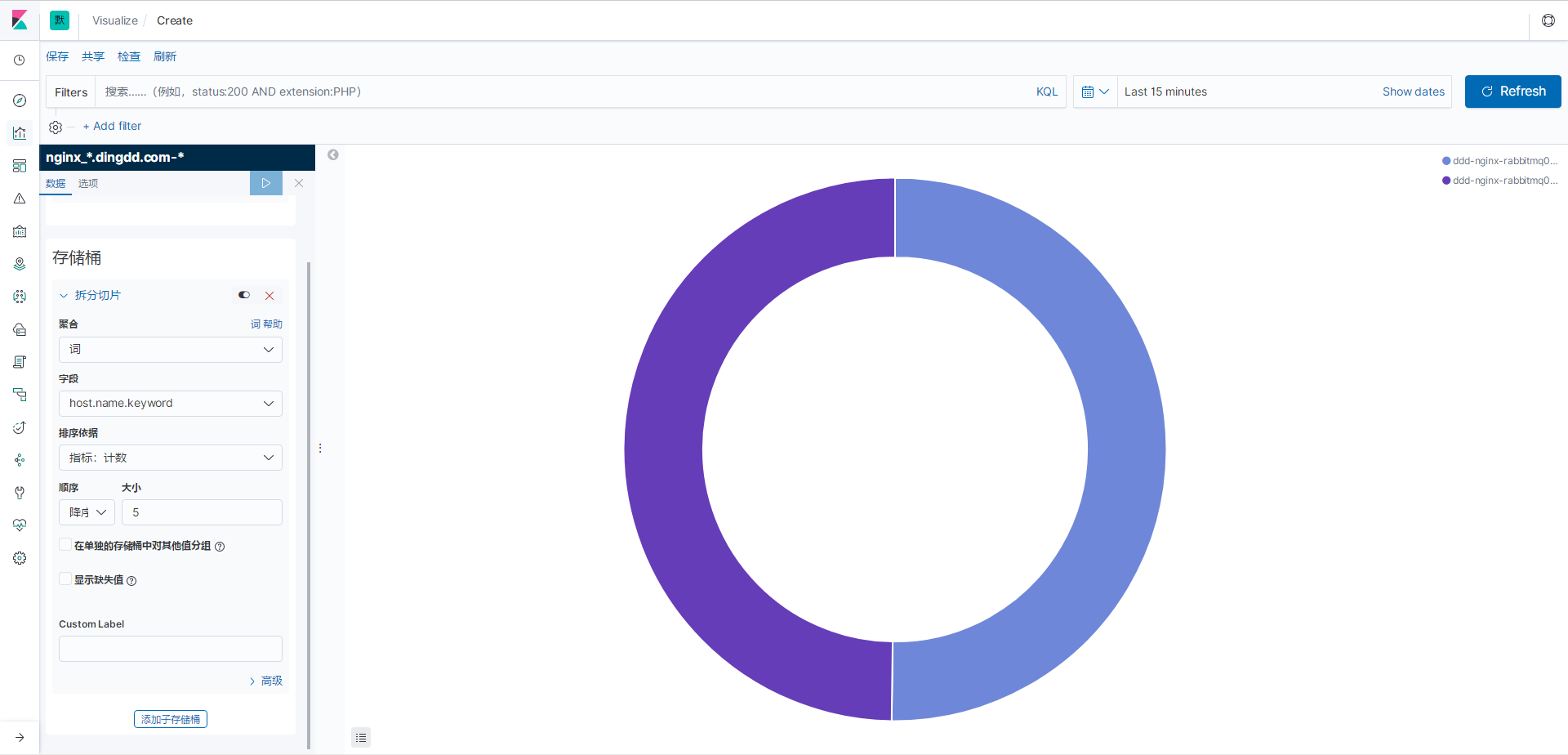
机器下游流量占比
这个仪表盘主要反映nginx的upstream机器的流量占比,当状态码选定为异常状态码,可以看是否在所有下游出现问题还是单台下游服务出现问题
和状态码占比饼图相同,选择机器字段upstream.addr.keyword
访问源IP占比
这个仪表盘主要反映Client的流量占比,当状态码选定为异常状态码,可以看是否是同一ip请求导致
和状态码占比饼图相同,选择机器字段remote.addr.keyword,因为请求源IP很多,需要调大饼图显示的数量
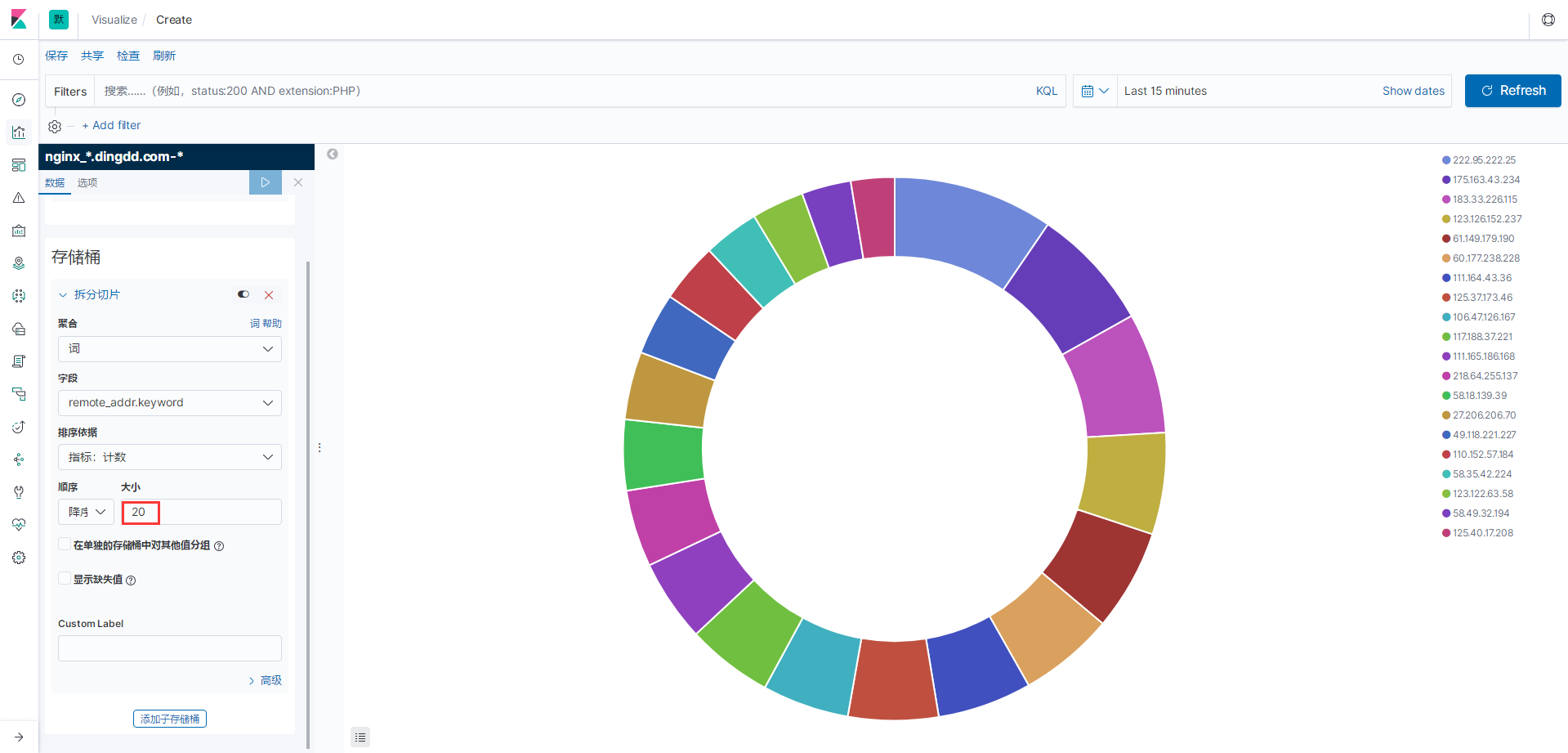
流量时序图
这个仪表盘主要反映时间短内流量情况
选择面积图
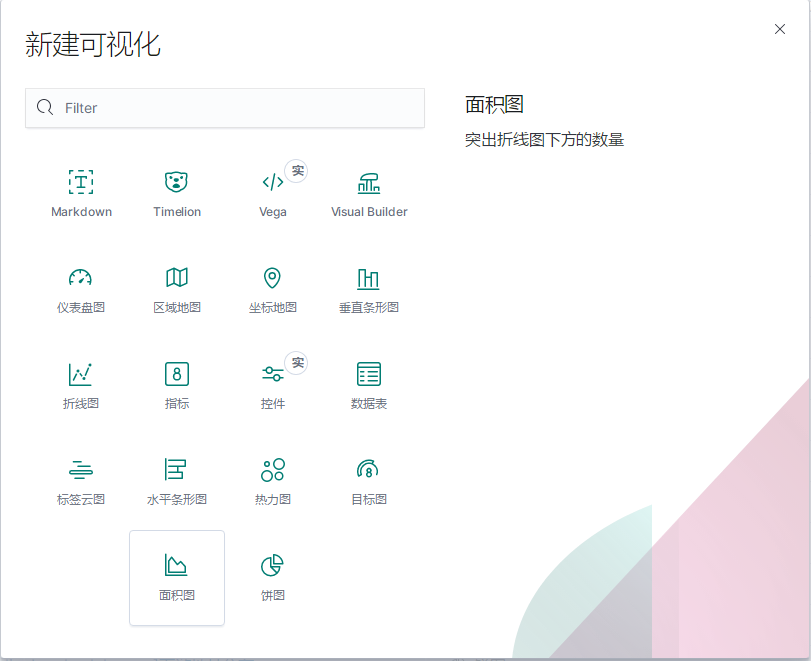
设置参考如下
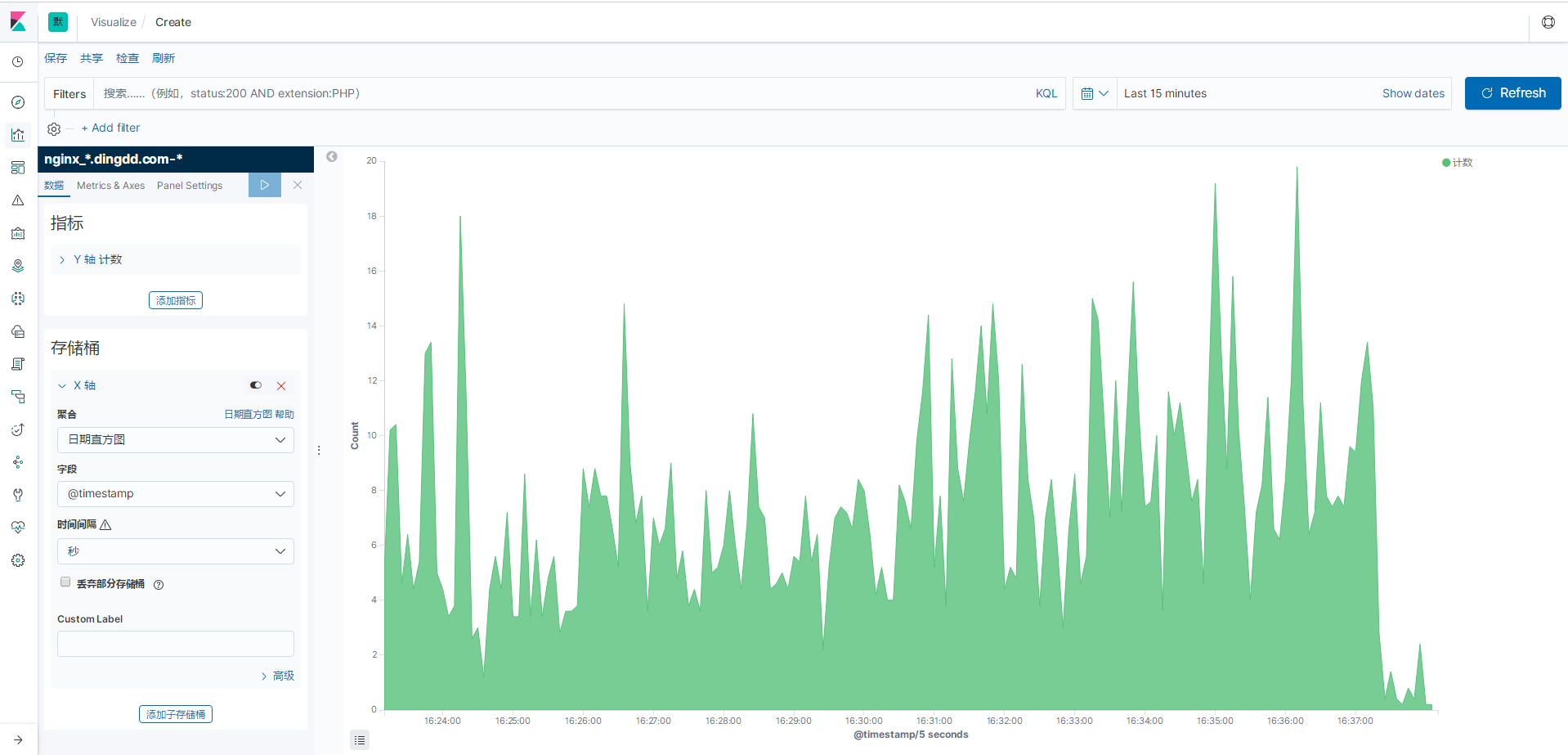
流量天级同比图
这个仪表盘主要反映和昨天相比,同一时间段内流量情况,对于异常也可以看是否是长期存在的
选择timelion
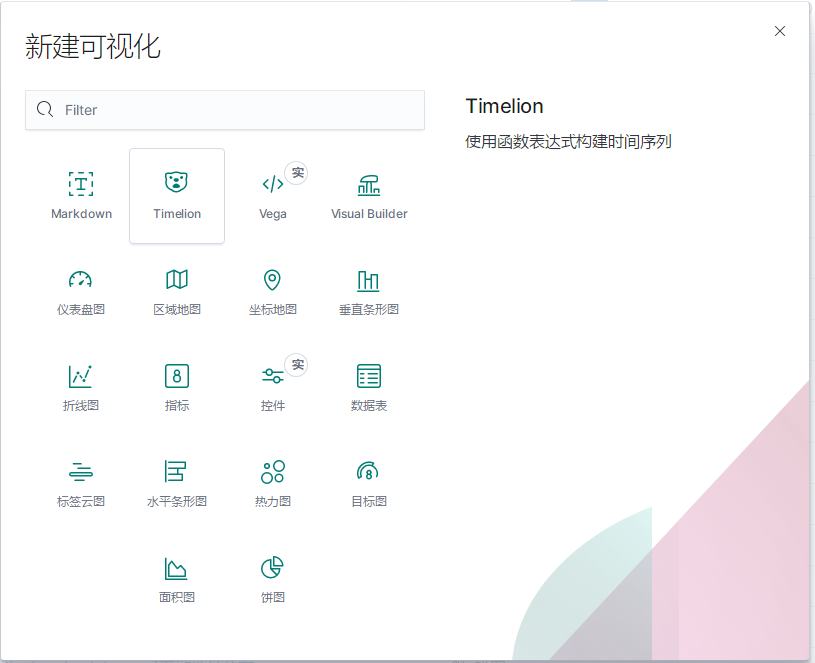
时间间隔可以设置为1m
表达式
.es(index=nginx_*.dingdd.com-*,timefield=@timestamp).label('Current').title(Traffic).color(#1E90FF),
.es(offset=-1d,index=nginx_*.dingdd.com-*,timefield=@timestamp).label('Yesterday').lines(fill=1,width=0.5).color(pink)
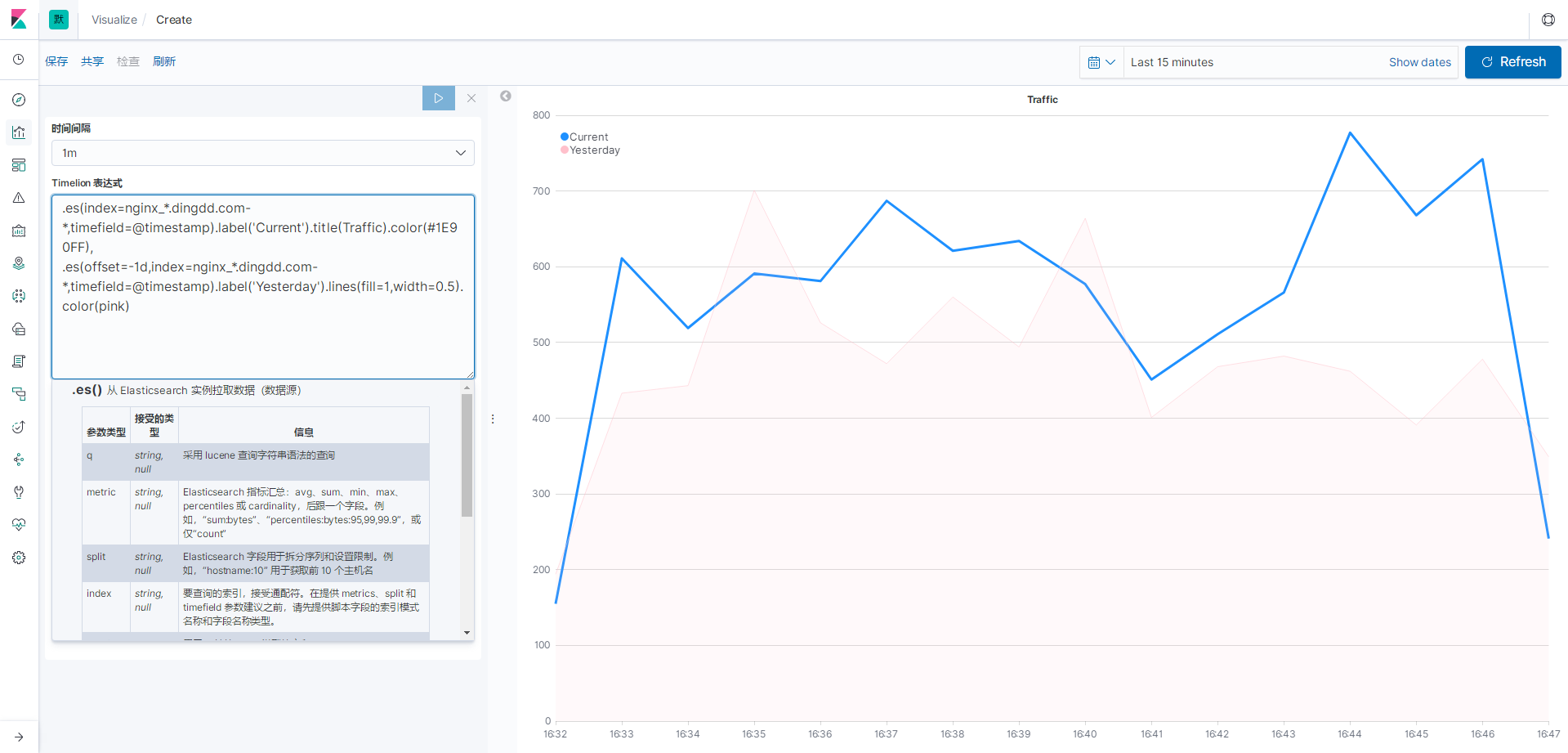
流量周级同比图
这个仪表盘主要反映和上周相比,同一时间段内流量情况,防止因为是周日到周一这种流量突跌
同理表达式变为-7d
状态码折线图
这个仪表盘主要反映状态码变化趋势
选择折线图
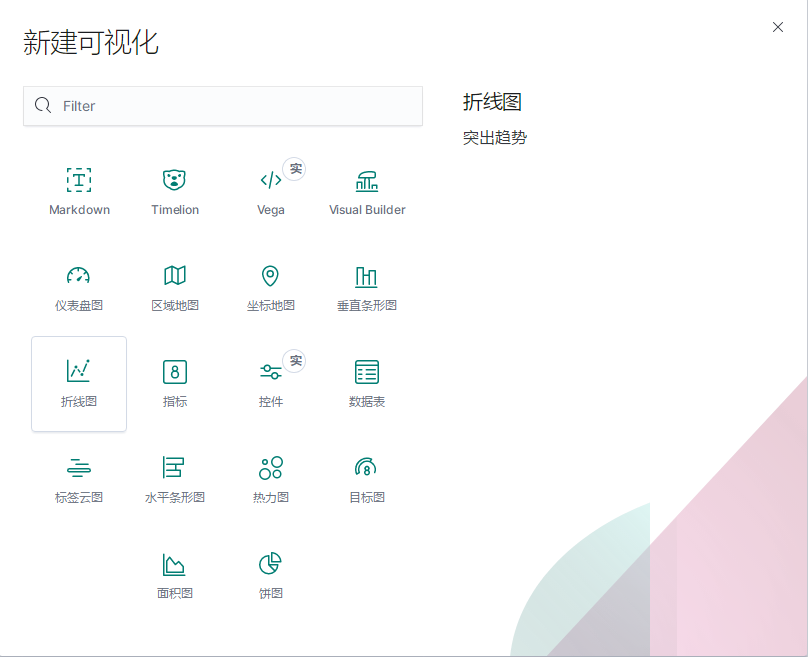
设置参考如下
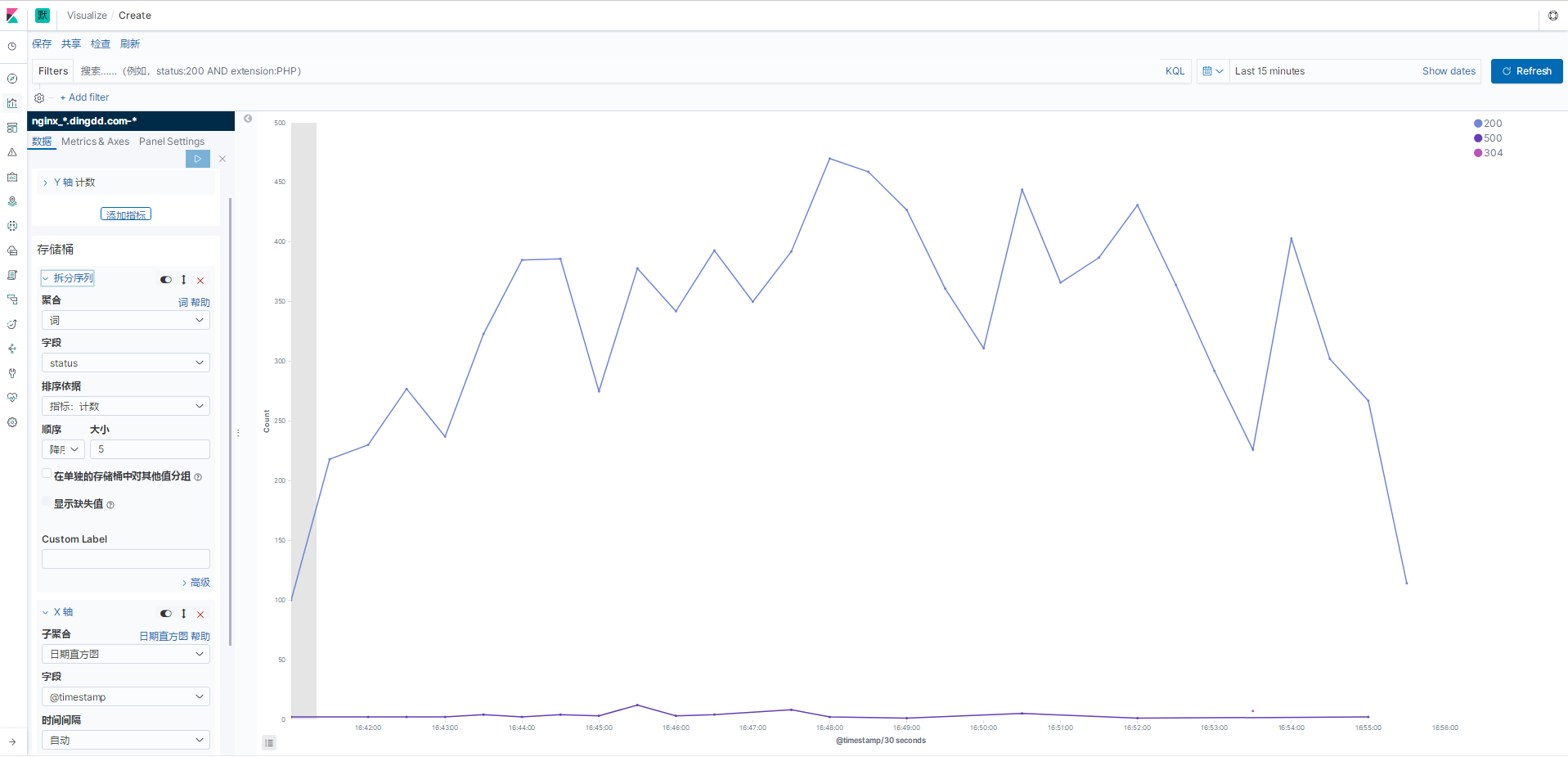
接入机器-流量-时序柱状图
这个仪表盘主要反映随时间变化接入层主机变化趋势,如果有其他指标例如机房也可以使用和这个
选择柱状图
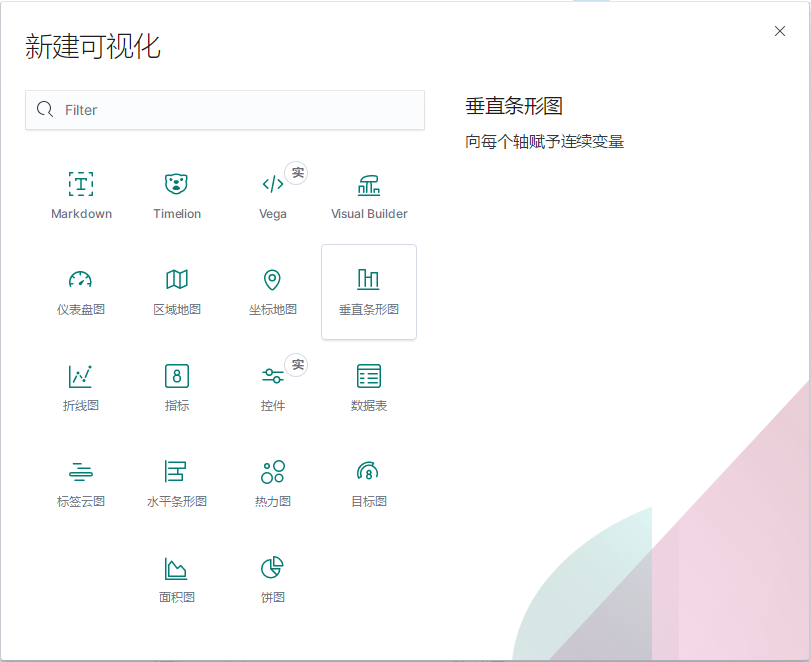
设置参考如下
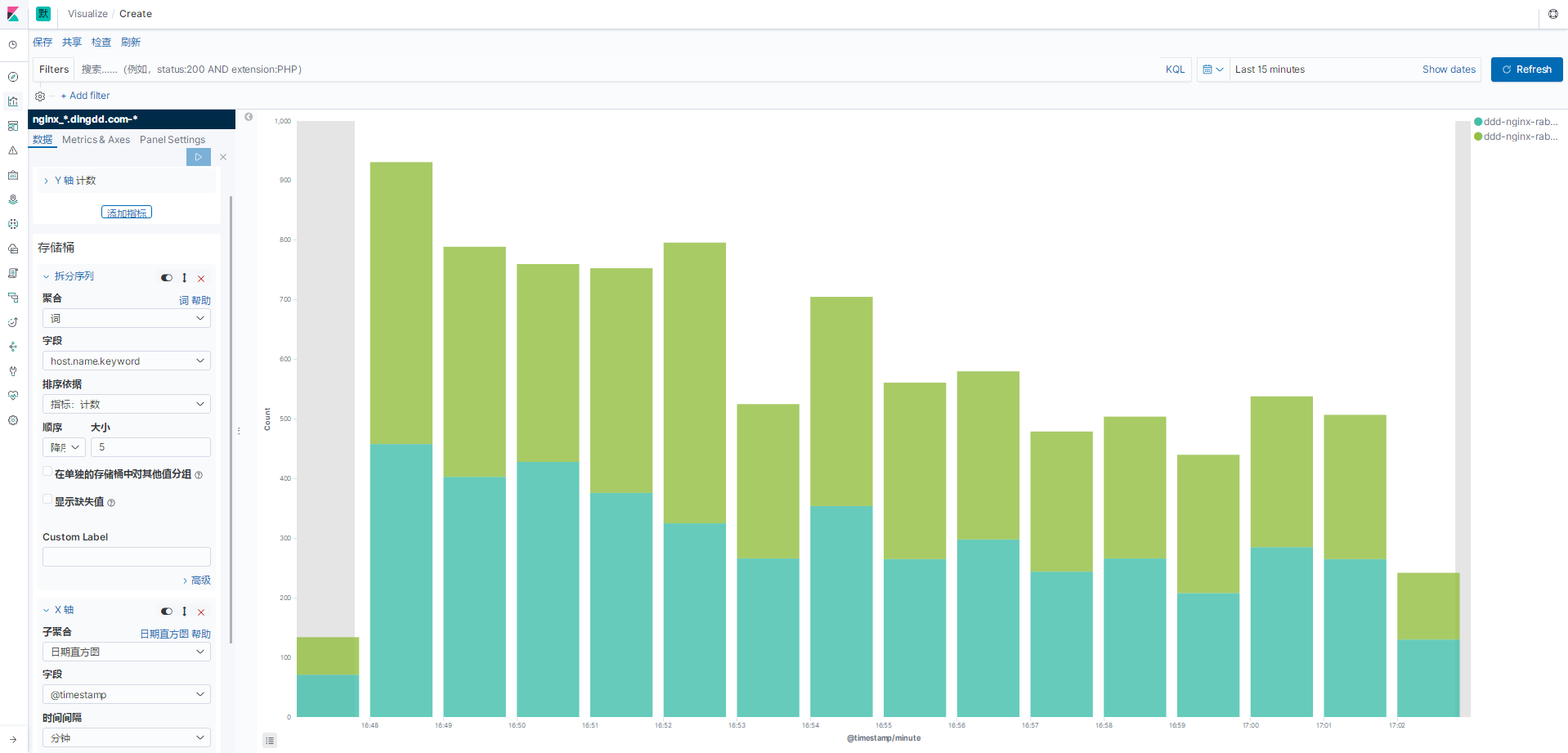
请求状态统计
这个仪表盘主要反映大量请求的状态,如果选择异常状态码可以看到大量请求错误的接口是什么
选择柱状图
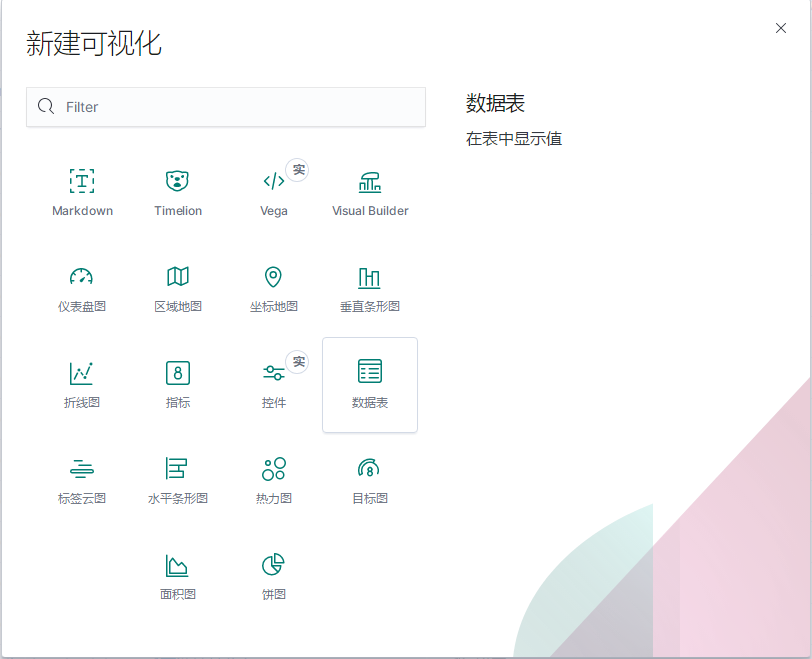
设置参考如下
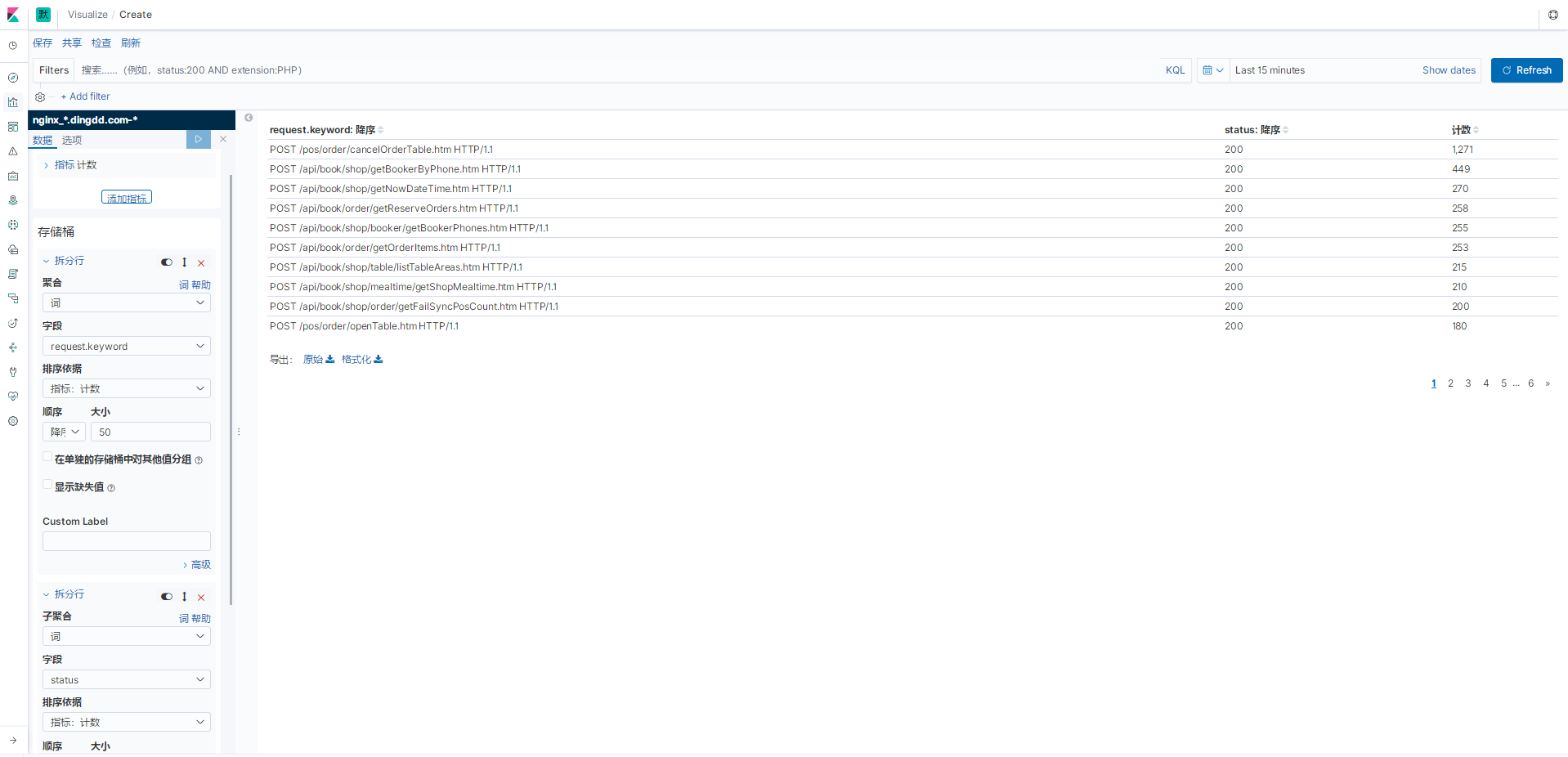
请求时间统计
设置参考如下
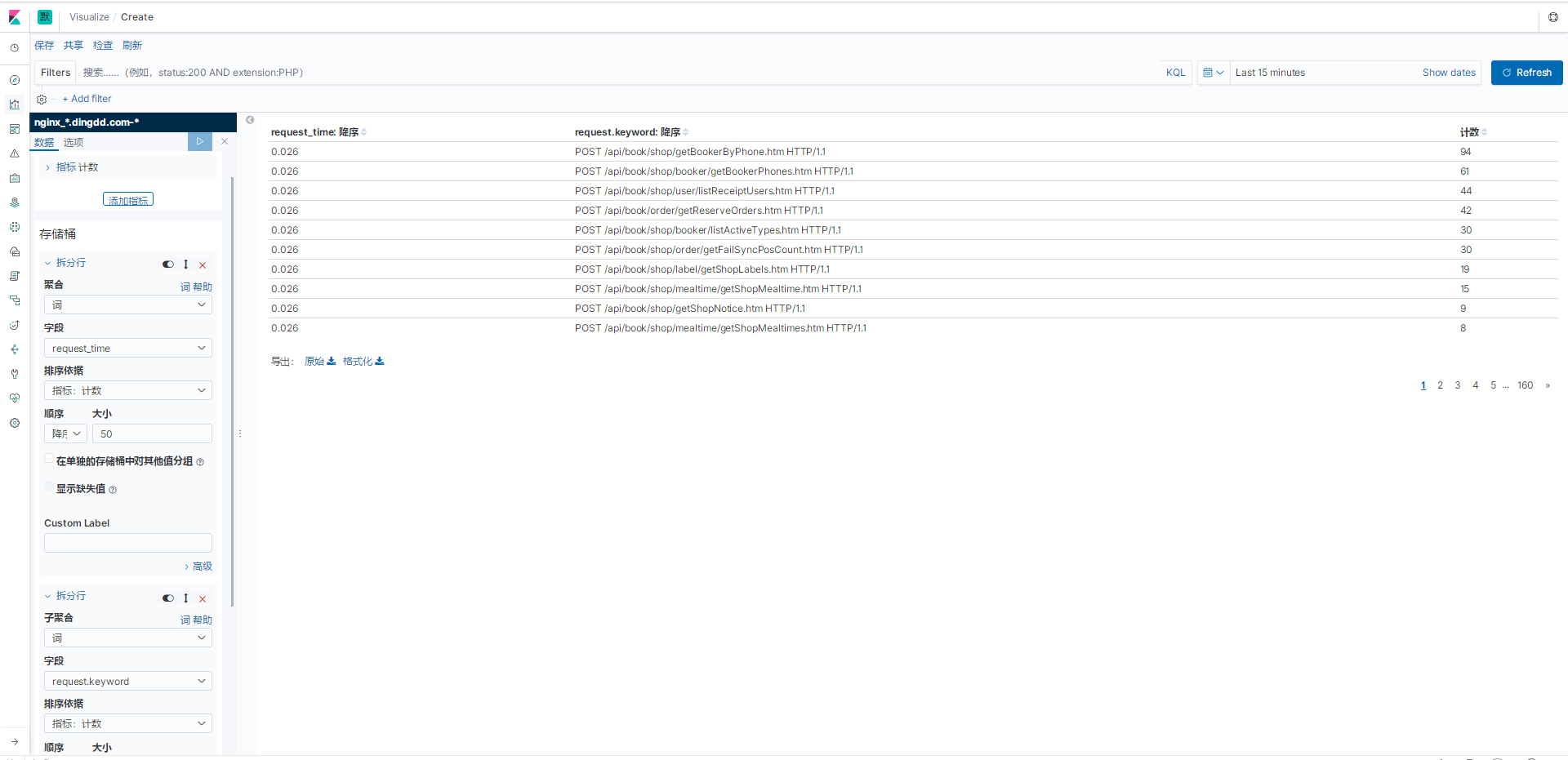
业务出网流量
添加于19.10.12,LB出现出网流量突然翻倍
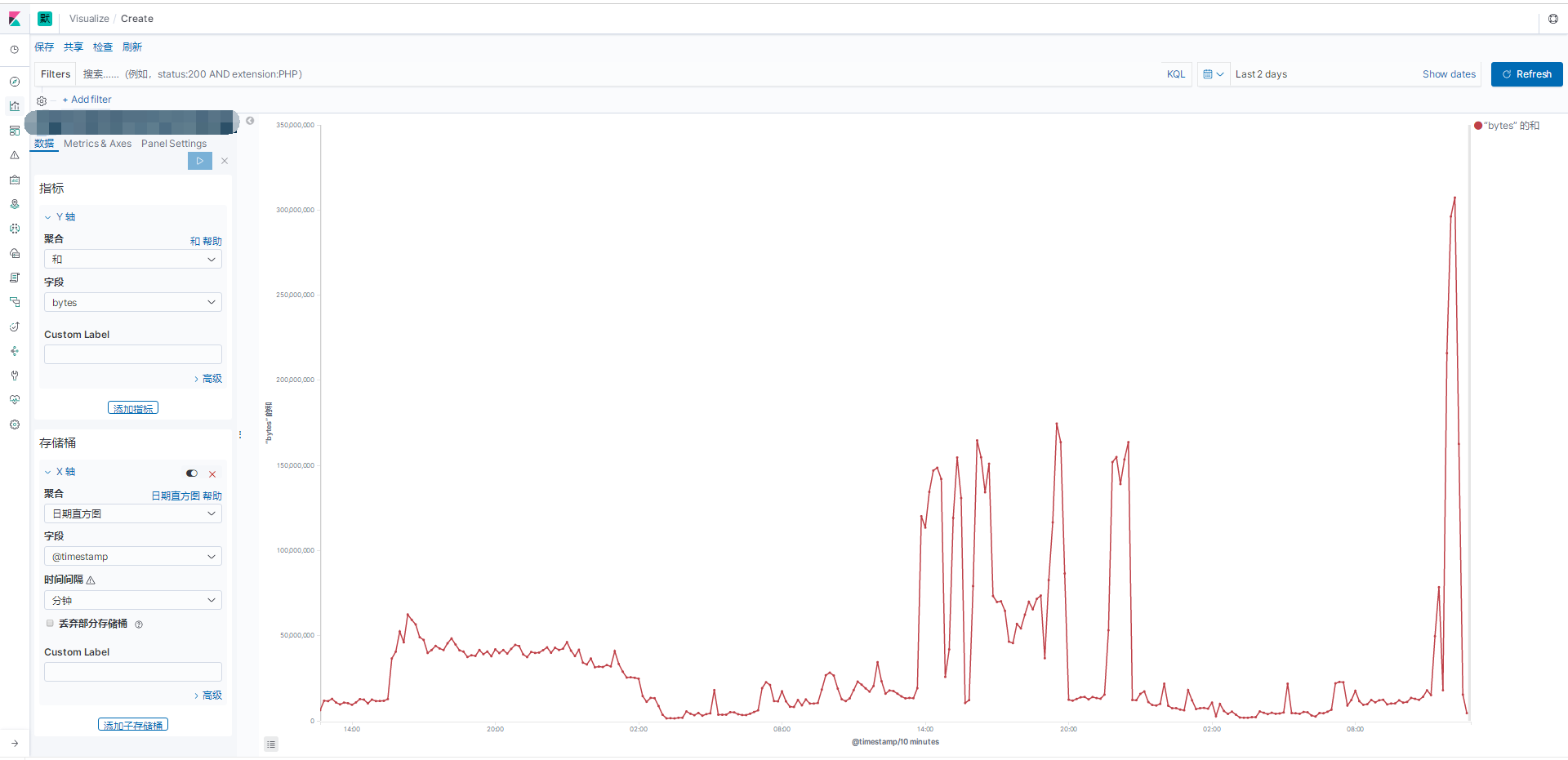
整理大盘
创建新的仪表盘

添加可视化
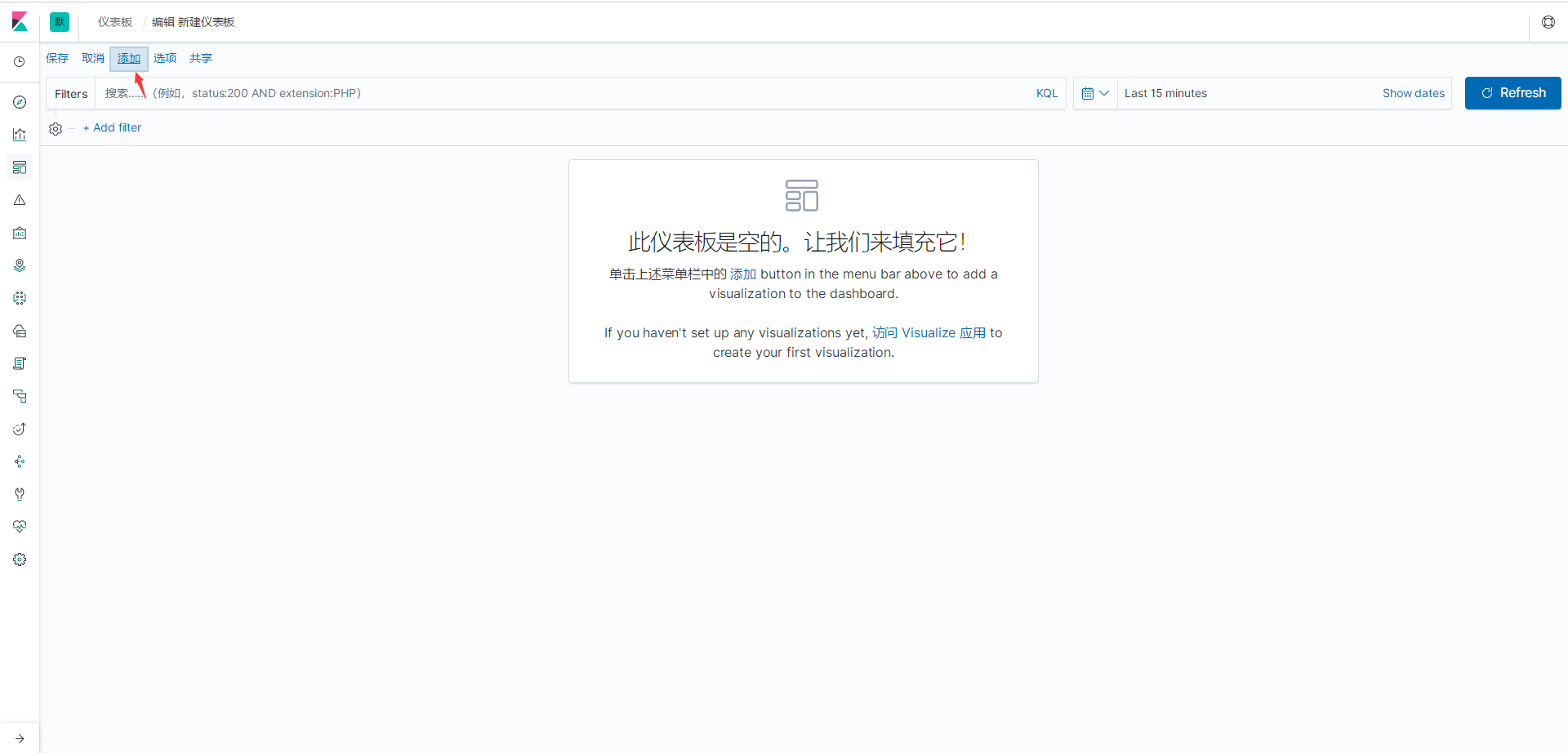
点击会直接加入仪表盘
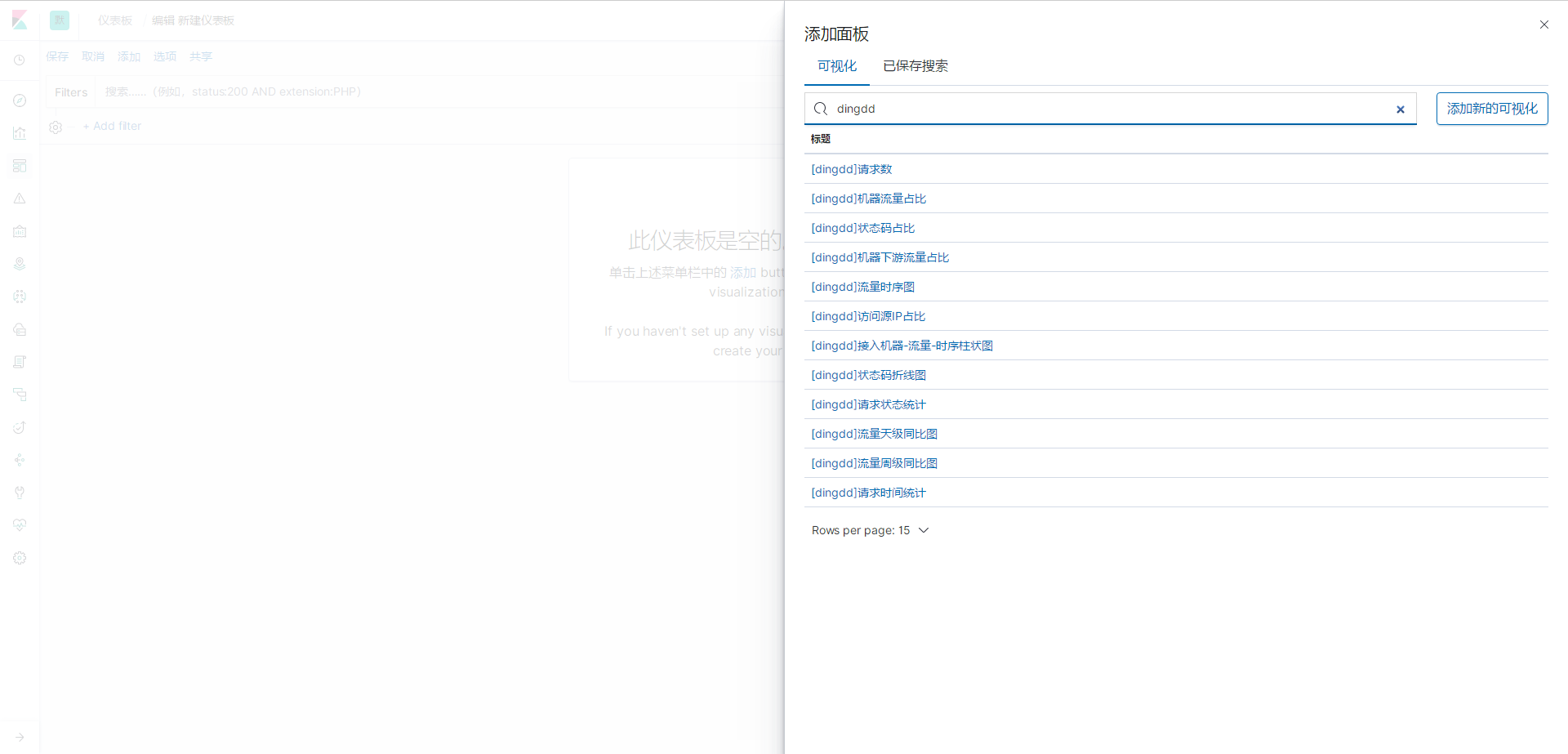
这是直接加入的效果,可以直接添加服务
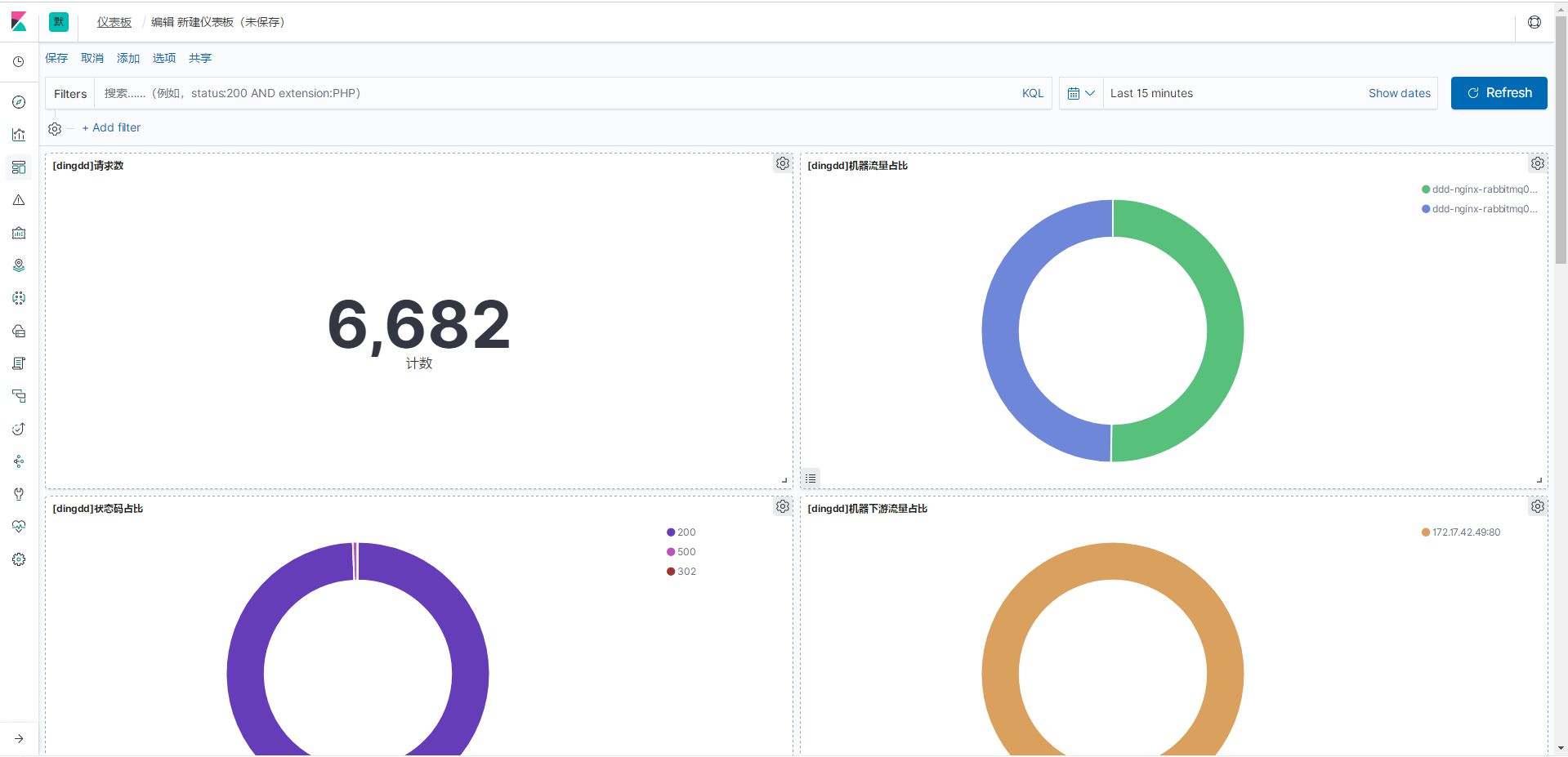
进行保存